Atualizar o BIOS no blade de servidor Cisco UCS
Contents
Introdução
Para atualizar o BIOS em um Server Blade ou em um pool de servidores, você deve executar as cinco etapas principais:
-
Verifique/confirme se o BIOS correto está presente na flash de interconexão de estrutura.
-
Crie uma política de Pacote de Firmware de Host.
-
Associe a política do Pacote de Firmware do Host a um Perfil de Serviço.
-
Associe o Perfil de Serviço ao blade de servidor ou ao pool de servidores.
-
Verifique se a versão do BIOS do blade corresponde ao BIOS para a política do Host Firmware Package.
Esta nota técnica trata de como atualizar o BIOS em um Server Blade ou em um pool de servidores com um destes métodos:
-
GUI do Cisco UCS Manager
-
CLI do Cisco UCS Manager
Nota: Não é possível atualizar o firmware do BIOS diretamente. Você deve fazer a atualização do firmware do BIOS através de um pacote de firmware de host em um perfil de serviço. Se o BIOS falhar, ele poderá se recuperar e inicializar a partir da imagem ISO fornecida com o servidor.
Pré-requisitos
Requisitos
A Cisco recomenda:
-
Ter conhecimento prático do software e hardware do blade de servidor Cisco UCS.
-
Familiarize-se com a GUI do UCS Manager.
-
Entender o impacto e as implicações dos diferentes comandos descritos neste documento
-
Familiarize-se com os componentes e a topologia do UCS. Consulte o diagrama para obter uma solução típica
Componentes Utilizados
As informações neste documento são baseadas no Cisco UCS.
As informações neste documento foram criadas a partir de dispositivos em um ambiente de laboratório específico. Todos os dispositivos utilizados neste documento foram iniciados com uma configuração (padrão) inicial. Se a sua rede estiver ativa, certifique-se de que entende o impacto potencial de qualquer comando.
Diagrama de Rede
Uma topologia típica do Cisco UCS se parece com algo assim:
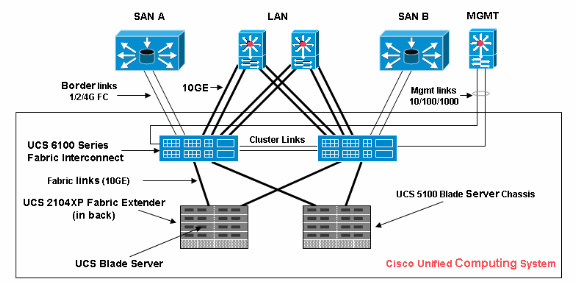
Conventions
Consulte as Convenções de Dicas Técnicas da Cisco para obter mais informações sobre convenções de documentos.
Informações de Apoio
O Pacote de Firmware do Host permite que você especifique versões de firmware para diferentes componentes e agrupe-as em uma única política. O firmware do host inclui estes componentes de servidor e adaptador:
-
BIOS
-
Controlador SAS
-
ROM de opção Emulex
-
firmware Emulex
-
ROM de opção QLogic
-
Firmware do adaptador
Para atualizar o BIOS em um blade de servidor ou em um pool de servidores, você deve criar um Firmware de host que tenha esses componentes e depois enviá-lo a todos os servidores associados a Perfis de serviço que incluam essa política.
Esta política do Pacote de Firmware do Host garante que o firmware do host seja idêntico em todos os servidores associados a perfis de serviço que usam a mesma política. Portanto, se você mover o perfil de serviço de um servidor para outro, as versões de firmware serão mantidas.
Você deve incluir essa política do Pacote de Firmware do Host em um perfil de serviço e esse perfil de serviço deve estar associado a um servidor para que tenha efeito.
Se você associar uma nova política de Pacote de firmware de host a um Perfil de serviço vinculado atualmente a blades, esses blades serão reinicializados. Você deve decidir se deseja desassociar o perfil de serviço antes que a nova política de pacote de firmware seja aplicada.
Se um blade de servidor estiver atualmente associado a um Perfil de serviço, você poderá optar por desassociar o blade antes da atualização do BIOS ser executada. Conclua estes passos:
-
No painel Navegação, clique na guia Servidores.
-
Na guia Servidores, expanda Servidores > Perfis de serviço.
-
Expanda o nó da organização que contém o perfil de serviço que você deseja desassociar de um servidor ou pool de servidores. Se o sistema não incluir vários usuários, expanda o nó raiz.
-
No perfil de serviço que você deseja desassociar de um servidor e selecione Disassociate Service Profile.
-
Na caixa de diálogo Disassociate Service Profile, clique em Yes para confirmar que você deseja desassociar o perfil de serviço.
-
Click OK. Se desejar, monitore o status e o FSM do servidor para confirmar que a desassociação seja concluída.

Tarefa principal
Tarefa
Estas seções detalham os processos usados para atualizar o BIOS em um blade de servidor ou em um pool de servidores por meio da GUI e da CLI.
1. Atualize o BIOS em um blade de servidor UCS com a GUI
Conclua estes passos:
-
Verifique/confirme se o BIOS correto está presente na flash de interconexão de estrutura.
-
Crie a política do Pacote de Firmware do Host com a versão desejada do BIOS:
-
No painel Navegação, selecione a guia Servidores.
-
Na guia Servers (Servidores), expanda Servers >Policies.
-
Expanda o nó da organização onde você deseja criar a política. Se o sistema não incluir vários usuários, expanda o nó raiz.
-
Clique com o botão direito em Host Firmware Packages e selecione Create Host Firmware Package.

-
Na caixa de diálogo Criar Pacote de Firmware do Host, informe um nome exclusivo e uma descrição para o pacote. Esse nome pode ter entre um e 16 caracteres alfanuméricos. Você não pode usar espaços nem caracteres especiais e não pode alterar esse nome depois que o objeto for salvo.
-
Clique nas setas para baixo para expandir uma ou mais dessas seções à esquerda da caixa de diálogo e selecione Pacotes de firmware do BIOS.

-
Quando tiver adicionado todo o firmware desejado ao pacote, clique em OK.
-
Clique duas vezes para selecionar o firmware do BIOS. Clique em OK para confirmar que a política de pacote de firmware de host foi criada.

-
-
Associe a política do Host Firmware Package criada a um Service Profile.
Essa associação atualiza e ativa automaticamente o firmware no servidor e no adaptador com as novas versões e reinicializa o servidor. Conclua estes passos:
-
No painel Navegação, clique na guia Servidores.
-
Na guia Servidores, expanda Perfis de serviço.
-
Selecione o Perfil de serviço desejado.
-
No painel direito, clique na guia Policies do Service Profile selecionado.
-
Estenda o contêiner suspenso Firmware Policies (Políticas de firmware) e selecione o Host Firmware Package (Pacote de firmware de host) criado anteriormente no menu Host Firmware (Firmware de host).
-
Salve as alterações.
Nota: se o seu Perfil de serviço estiver associado a um servidor, essa alteração fará com que o servidor seja reinicializado imediatamente com a instalação do BIOS. Se seu Perfil de serviço não estiver associado a um servidor, aplique-o a um blade para que a atualização do BIOS entre em vigor.

-
-
Associe o Perfil de Serviço a um blade de servidor ou pool de servidores:
Depois que a política do Pacote de firmware do host for atribuída e salva, associe essa política ao Perfil de serviço usado pelo servidor blade e monitore a saída KVM para ver o novo BIOS ser exibido. A atualização do BIOS não deve estender o tempo de inicialização do blade.
-
Clique na guia Geral.
-
Clique em Alterar associação de perfil de serviço.

-
Na janela Associate Service Profile, selecione o servidor ou pool de servidores apropriado e clique em OK para enviar o novo BIOS ao servidor.

-
-
Verifique se a versão do BIOS do blade corresponde ao BIOS para a política do Host Firmware Package.

2. Atualize o BIOS em um servidor blade UCS com a CLI
!--- STEP 1. Verify/confirm that the correct BIOS is present in the !--- fabric interconnect flash
F340-31-17-FI-A#
F340-31-17-FI-A# scope firmware
F340-31-17-FI-A /firmware # show image | include Bios
Server Bios S5500.86B.01.00.0036-105.042920090209
Server Bios S5500.86B.01.00.0036-132.051320090429
Server Bios S5500.86B.01.00.0036-132.051320090429
Server Bios S5500.86B.01.00.0036-191.061320091126
F340-31-17-FI-A /firmware #
!--- STEP 2. Create a Firmware Host Package policy
F340-31-17-FI-A# scope org /
F340-31-17-FI-A /org # create fw-host-pack bios-upgrade
F340-31-17-FI-A /org/fw-host-pack* # create pack-image "Intel" S5500.86B.01.00.0036-191.061320091126 server-bios
F340-31-17-FI-A /org/fw-host-pack/pack-image* # commit-buffer
!--- STEP 3. Associate Host Firmware Package !--- policy with Service Profile
!--- STEP 4. Associate Service Profile with a blade !--- to have BIOS updated.
F340-31-17-FI-A* # scope org /
F340-31-17-FI-A /org* # scope service-profile jdewberr-c2s1
F340-31-17-FI-A /org/service-profile* # associate server 2/1
F340-31-17-FI-A /org/service-profile* # commit-buffer
F340-31-17-FI-A /org/service-profile* # show assoc
Service Profile Name Association Server Server Pool
-------------------- -------------- ------ -----------
jdewberr-c2s1 Associated 2/1
F340-31-17-FI-A /org/service-profile* #
!--- STEP 5. When association is completed, !--- check current BIOS version
F340-31-17-FI-A* #
F340-31-17-FI-A* #
F340-31-17-FI-A* # scope server 2/1
F340-31-17-FI-A /chassis/server* #
F340-31-17-FI-A /chassis/server* # show bios
Bios Firmware:
Server Model Vendor Running-Vers
------- ---------- ----------------- ------------
2/1 N20-B6620-1 Intel Corp. S5500.86B.01.00.0036-191.061320091126
F340-31-17-FI-A /chassis/server* # |
Verificar
No momento, não há procedimento de verificação disponível para esta configuração.
Troubleshooting
Atualmente, não existem informações disponíveis específicas sobre Troubleshooting para esta configuração.
Informações Relacionadas
Histórico de revisões
| Revisão | Data de publicação | Comentários |
|---|---|---|
1.0 |
20-Apr-2009 |
Versão inicial |
Contate a Cisco
- Abrir um caso de suporte

- (É necessário um Contrato de Serviço da Cisco)








 Feedback
Feedback